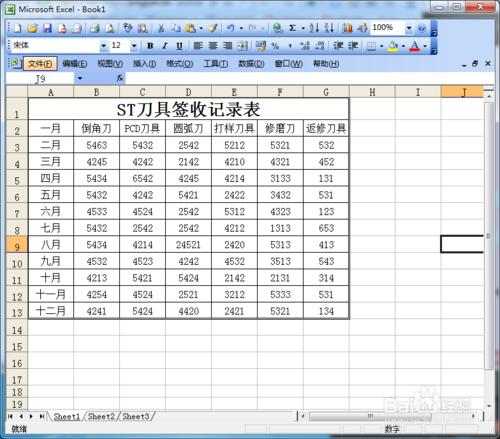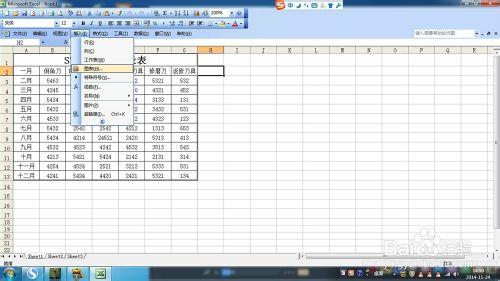我們知道表格可以清楚的記錄我們進出的數據,但圖形可以直觀的放映我們數據的發展趨勢,所以我們時常需要將表格轉換成圖形,今天我們就來看看怎麼將表格轉換成圖形的吧。
工具/原料
電腦一臺
有Excel即可
方法/步驟
我們先來看看這個表格,它是我們每個月各種刀具簽收記錄用的,從表面上我們很難發現什麼規律,如果我們用圖形顯示出來我們便很容易的發現我們刀具每月簽收的走勢。
首先我們先選中表格,注意只是我們需要編輯的數據,不包括標題。選擇插入---圖表,現在我們來設置圖表。
在圖表中選擇柱形圖,下一步選擇的區域剛才已經選擇好了,直接下一步。我們將相應的標題填上去就可以,旁邊有預覽,我們自己可以看看。
這些設置完後點擊完成就行。我們再看看我們的表格,注意這個表格可以移動的哦,是不是很直接的放映了每個數據的發展。
這是最簡單的表格變為圖形的例子,我們大家想試試嗎?如果想學習有點難度的我們還是看看下一篇文章的解說吧。